Jak wiedzieć, którą wersję PowerShell masz w systemie Windows 10
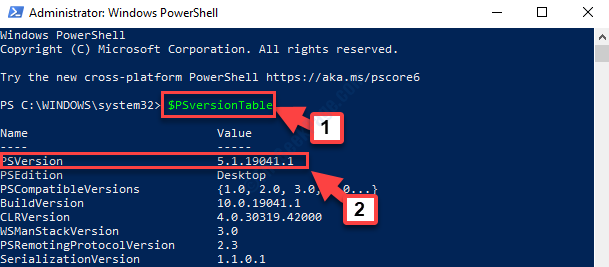
- 4316
- 678
- Tacjana Karpiński
Windows 10 jest wyposażony w system Windows PowerShell 5.0 Out-the-thebox. Jednak Windows Update ma zaktualizować wersję do PowerShell 5.1 automatycznie. To świetna rzecz sama w sobie, ponieważ zawsze lepiej jest być na bieżąco o najnowszej wersji, podobnie jak w przypadku PowerShell. Nowa wersja PowerShell ma wiele przydatnych funkcji.
Wielu użytkowników woli korzystać z powłoki na polecenie, ponieważ jest łatwy w użyciu, zawiera prostszy język i jest zaprojektowany w celu uniknięcia typowych błędów. Dlatego uaktualnienie do najnowszej wersji byłoby mądrzejsze, zwłaszcza jeśli jesteś w starszej wersji systemu Windows. Ale zanim zaktualizujesz najnowszą wersję, możesz znaleźć aktualną wersję PowerShell na swoim komputerze Windows 10. Zobaczmy, jak to samo sprawdzić.
Rozwiązanie: Korzystanie z Windows PowerShell
Krok 1: wciśnij Win + x klawisze razem na klawiaturze i wybierz Windows PowerShell (administrator) Z menu.
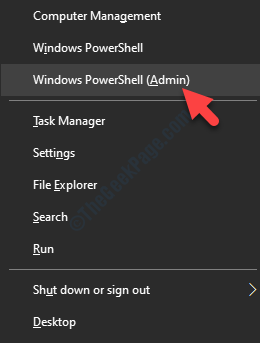
Krok 2: Otwiera Windows PowerShell w trybie podwyższonym. Teraz skopiuj poniższe polecenie:
$ PsversionTable
Krok 3: Po prostu kliknij prawym przyciskiem myszy i wklej kod w oknie PowerShell.
Krok 4: Wklei polecenie, jak pokazano w Krok 2. Uderzyć Wchodzić.
Możesz teraz zobaczyć wersję obok Psversion.
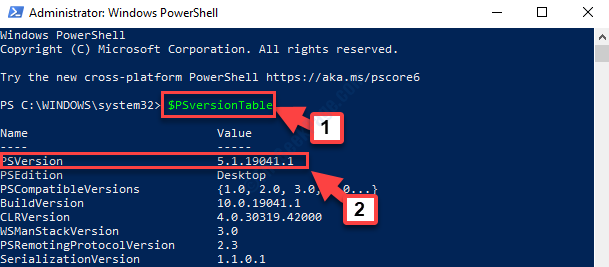
To wszystko. Możesz wyjść PowerShell okno i jeśli jest to starsza wersja, kontynuuj aktualizację. Jeśli jest to najnowsza wersja, możesz kontynuować korzystanie z najlepszych funkcji.
- « Jak edytować plik hostów w systemie Windows 10 krok po kroku
- Host Host Host Local Sieć Sieć ograniczona, powodując poprawkę o wysokim wykorzystaniu procesora »

